
W przeciwieństwie do większości innych aplikacji na iPhone'a aplikacja Mapy Google pozwala użytkownikom ręcznie wyczyścić pamięć podręczną aplikacji. Spowoduje to usunięcie określonych dokumentów i danych aplikacji Mapy Google w systemie iOS, w tym wszystkich lokalnych pamięci podręcznych aplikacji, danych aplikacji, map przechowywanych w trybie offline oraz zresetowania wszystkich plików cookie w aplikacji Mapy Google.
Jest to przydatna funkcja dla użytkowników Map Google, zwłaszcza że aplikacja Mapy Google może często zajmować znaczną ilość pamięci lokalnej dzięki pamięci podręcznej map i mapom offline.
Jak ręcznie opróżnić lokalną pamięć podręczną Map Google na iPhonie
Skupiamy się na iPhonie, ale ta funkcja istnieje w aplikacji Mapy Google na iOS na dowolnym urządzeniu.
- Otwórz Mapy Google i dotknij menu burgerów w lewym górnym rogu (wygląda jak seria linii jedna na drugiej)
- Przejdź do „Ustawienia”, a następnie wybierz „Informacje, warunki i prywatność”
- Wybierz „Wyczyść dane aplikacji”
- Dotknij „OK”, aby potwierdzić, że chcesz usunąć dane aplikacji Mapy Google i pamięć podręczną aplikacji
- Wyjdź z ustawień Map Google i korzystaj z aplikacji jak zwykle lub po prostu zamknij aplikację
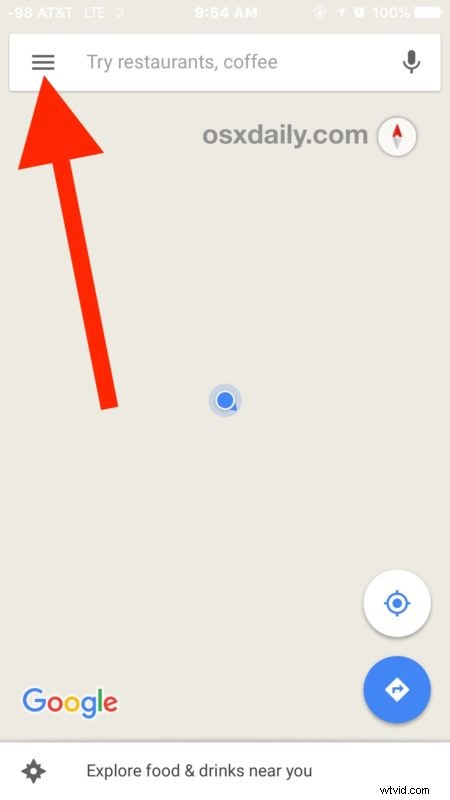
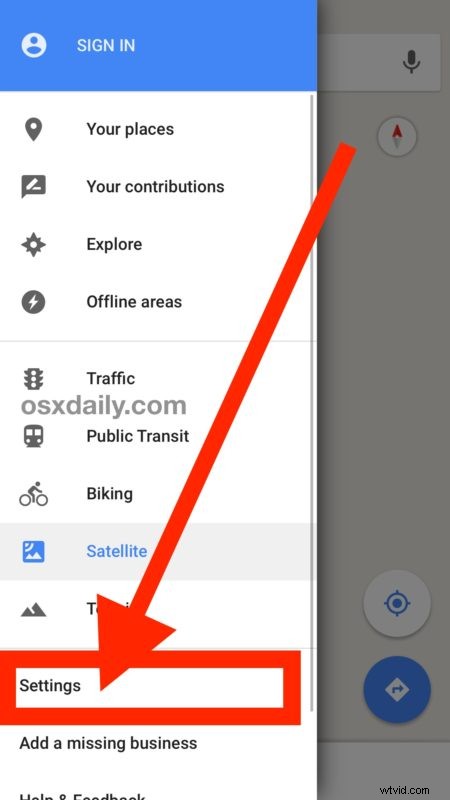
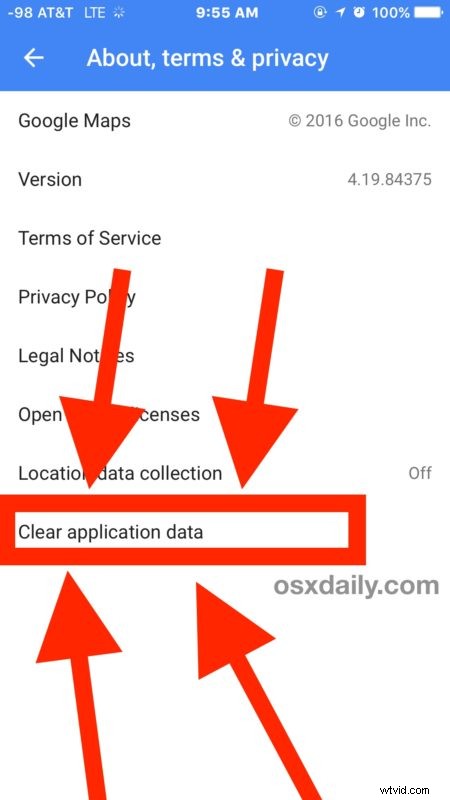
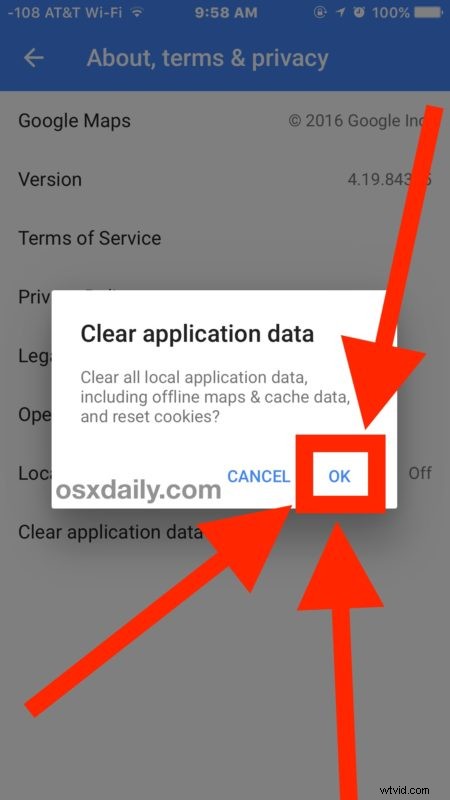
Dane aplikacji i pamięci podręczne zostaną usunięte, zwalniając miejsce zajmowane przez aplikację Mapy Google.
Może to z łatwością zwolnić kilkaset MB miejsca, a być może nawet więcej, jeśli często korzystasz z Map Google lub korzystasz z funkcji Mapy offline w Mapach Google.
Nie ma podobnej funkcji dostępnej w aplikacji Mapy Apple, która jest domyślnie instalowana na iPhonie.
Biorąc pod uwagę, jak nadęte dokumenty i dane często znajdują się w aplikacjach na iOS, jest to naprawdę fajna funkcja, która powinna być zawarta w większej liczbie aplikacji, jeśli nie w samych ustawieniach iOS. Zamiast tego na razie, jeśli chcesz usunąć dokumenty i dane na iPhonie lub iPadzie dla innych aplikacji, musisz wykonać trochę cyrkowy akt i ręcznie przejść i usunąć aplikację, a następnie ponownie ją pobrać, lub jeśli celujesz w dokumenty iCloud, a nie w pamięci podręczne, usuń je bezpośrednio z iCloud.
Jeśli znasz inne przydatne metody czyszczenia pamięci podręcznych i danych z aplikacji, udostępnij je w komentarzach!
